- מְחַבֵּר Jason Gerald [email protected].
- Public 2024-01-19 22:12.
- שונה לאחרונה 2025-01-23 12:18.
WikiHow זה מלמד אותך כיצד למצוא את הכתובת או כתובת האתר של תמונה שאתה רואה באינטרנט. הדרך הקלה והנפוצה ביותר למצוא אותה היא להשתמש בכלי החיפוש של גוגל, למרות שאפשר למצוא למעשה את כתובת האתר של תמונה דרך רוב מנועי החיפוש. אם ברצונך להגדיר כתובת URL לתמונה המאוחסנת במחשב שלך, תוכל להעלות את התמונה לאתר Imgur ולהעתיק משם את כתובת האתר.
שלב
שיטה 1 מתוך 4: שימוש ב- Google במחשב שולחני
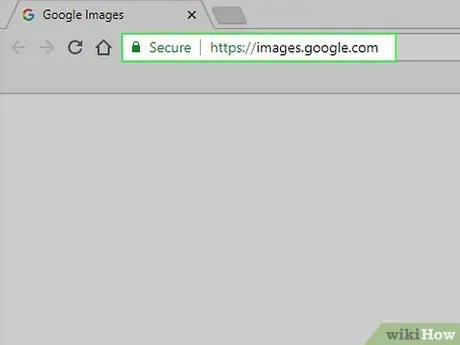
שלב 1. בקר בדף חיפוש התמונות של Google
גש ל https://images.google.com/ באמצעות דפדפן אינטרנט במחשב. דף חיפוש התמונות של Google יטען לאחר מכן.
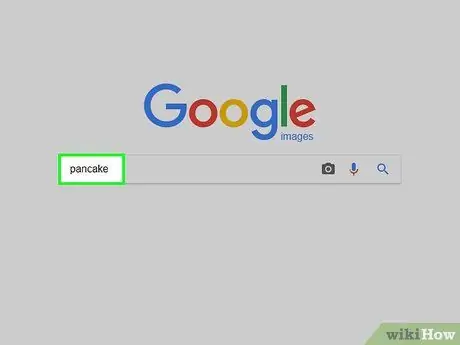
שלב 2. הזן מילות מפתח לחיפוש תמונות
הקלד מילה או ביטוי בשדה הטקסט באמצע הדף.
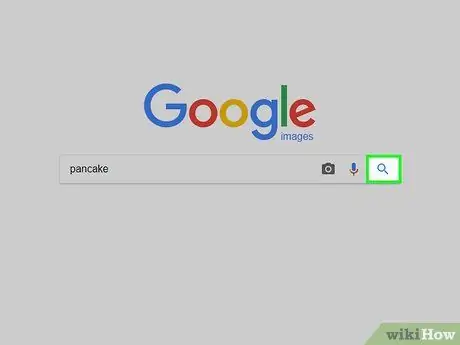
שלב 3. לחץ על סמל "חיפוש"
סמל זה נמצא מימין לשדה הטקסט. לאחר מכן, גוגל תחפש תמונות הקשורות למילת המפתח לחיפוש.
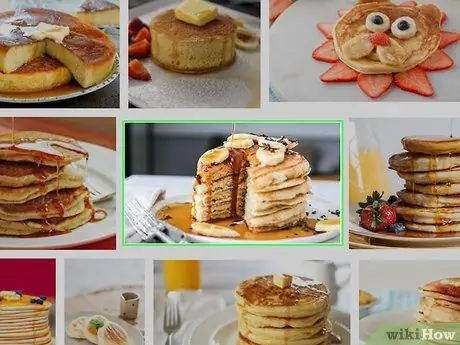
שלב 4. מצא את התמונה הרצויה
עיין בתוצאות החיפוש עד שתמצא תמונה המתאימה לצרכיך.
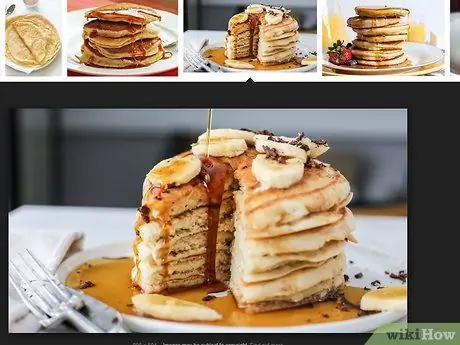
שלב 5. פתח את התמונה
לחץ פעם אחת על התמונה כדי לפתוח אותה.
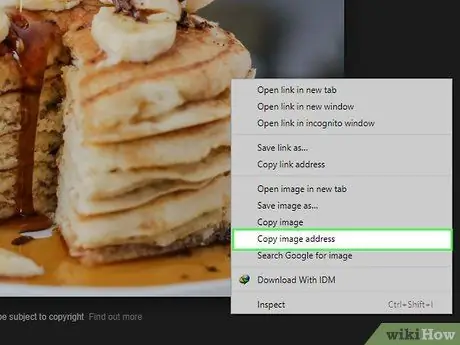
שלב 6. העתק את כתובת האתר של התמונה
לחץ באמצעות לחצן העכבר הימני על התמונה ולאחר מכן בחר באחת מהאפשרויות הבאות, בהתאם לדפדפן שבו אתה משתמש:
- Chrome - לחץ על " העתק כתובת תמונה ”.
- Firefox - בחר " העתק מיקום תמונה ”.
- Microsoft Edge - לחץ על " העתק קישור ”.
- Internet Explorer - לחץ על " נכסים ”, בחר את כתובת האתר מימין לכותרת" כתובת "ולחץ על קיצור המקשים Ctrl+C.
- ספארי - לחץ על " העתק כתובת תמונה ”.
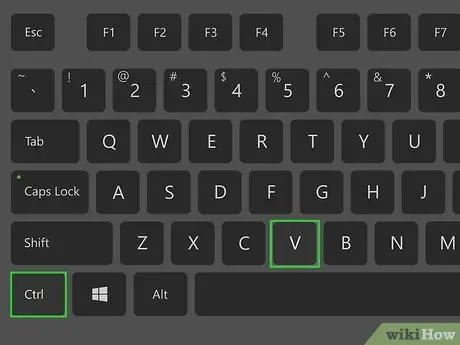
שלב 7. הדבק את כתובת האתר שהועתקה
כדי להציג את כתובת האתר של תמונה, הדבק את כתובת האתר בשדה הטקסט או בתוכנית לעיבוד תמלילים על ידי הצבת הסמן בשדה הטקסט ולחיצה על קיצור המקשים Ctrl+V (Windows) או Command+V (Mac).
שיטה 2 מתוך 4: שימוש בגוגל בנייד
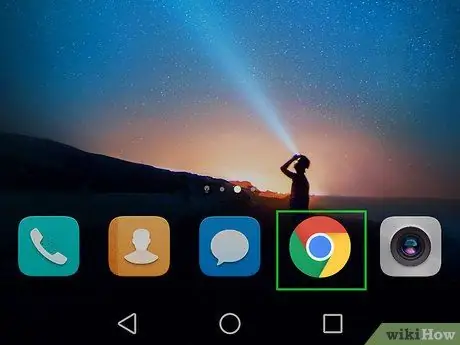
שלב 1. פתח
גוגל כרום.
גע בסמל דפדפן Chrome שנראה כמו כדור אדום, צהוב, ירוק וכחול.
אם אין לך את דפדפן Google Chrome, תוכל להוריד אותו בחינם מחנות האפליקציות באייפון או מחנות Google Play במכשיר אנדרואיד
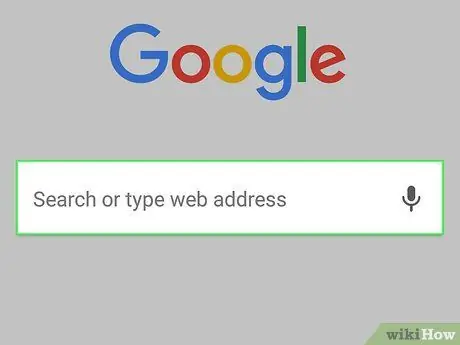
שלב 2. גע בסרגל הכתובות
סרגל זה נמצא בחלק העליון של המסך. המקלדת של הטלפון או הטאבלט תוצג על המסך.
אם יש טקסט בשורת הכתובת, גע בטקסט כדי לסמן אותו. אחרת, יהיה עליך למחוק את הטקסט תחילה לפני שתמשיך לשלב הבא
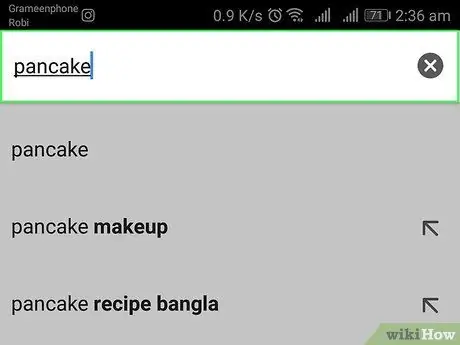
שלב 3. הזן את ערך החיפוש
הקלד מילת חיפוש או ביטוי.
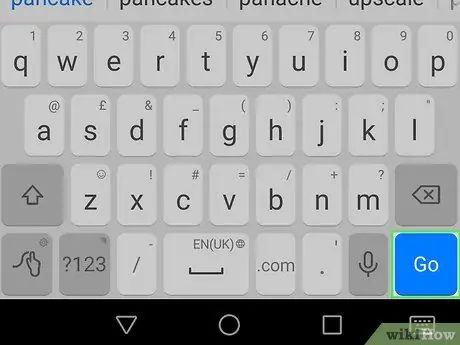
שלב 4. גע בחיפוש
מקש זה נמצא במקלדת. Google תחפש תוצאות או תמונות התואמות את מילת החיפוש או את הביטוי.
במכשירי Android, ייתכן שיהיה עליך לגעת באפשרות " ללכת "או" להיכנס ”/” לַחֲזוֹר ”.
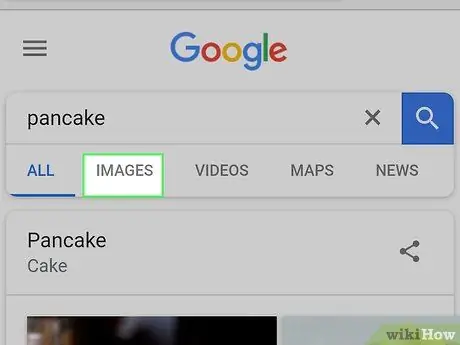
שלב 5. גע בכרטיסייה IMAGES
כרטיסייה זו נמצאת בראש דף תוצאות החיפוש. לאחר מכן, Google Chrome יציג תמונות רק כתוצאות חיפוש.
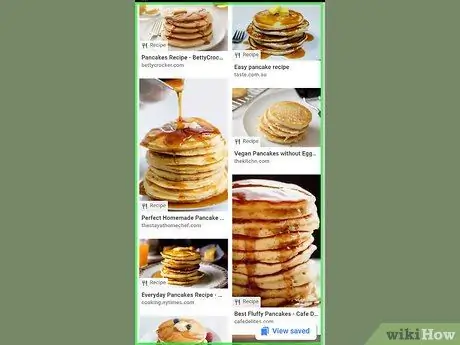
שלב 6. מצא את התמונה הרצויה
עיין בתוצאות החיפוש עד שתמצא תמונה המתאימה לצרכים או לרצונות שלך.
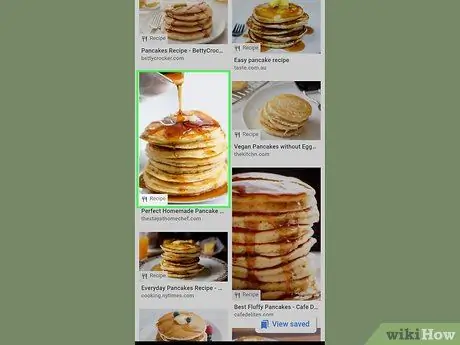
שלב 7. פתח את התמונה
גע בתמונה כדי לפתוח אותה.
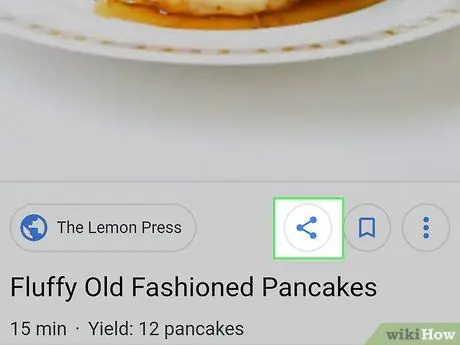
שלב 8. גע בסמל "שתף"
סמל זה נמצא מתחת לתמונה. לאחר מכן יוצג תפריט מוקפץ.
-
במכשיר אנדרואיד, גע בסמל "שיתוף" של אנדרואיד
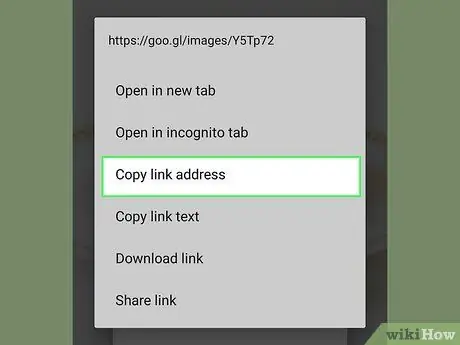
שלב 9. העתק את הקישור
גע והחזק את הקישור בתחתית התפריט הנפתח ובחר " העתק את כתובת האתר של הקישור "כאשר תתבקש.
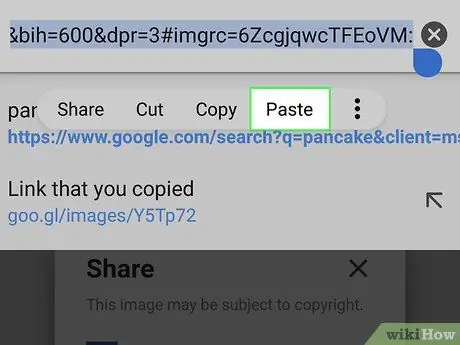
שלב 10. הדבק את הקישור
כדי להציג את כתובת האתר של התמונה, פתח את האפליקציה הכוללת שדה טקסט, גע בשדה, גע והחזק את השדה לרגע ובחר " לְהַדבִּיק "מהתפריט המוצג.
שיטה 3 מתוך 4: מציאת כתובות אתרים לתמונות ברוב הדפדפנים
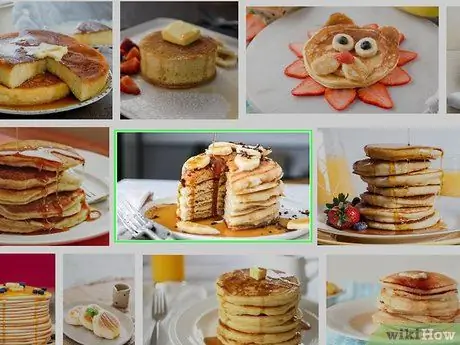
שלב 1. חפש את התמונה שאת כתובתה אתה רוצה למצוא
אתה יכול למצוא כתובות לרוב התמונות שנמצאות באינטרנט.

שלב 2. ודא שאתה רואה את הגרסה המקורית של התמונה
חלק מהאתרים מציגים את התוספת, במקום התמונה המלאה (בגודל מלא). אם תצליח למצוא את כתובת האתר בשלב זה, ייתכן שתקבל כתובת URL כלולה בלבד. ודא שהתמונה בגודל מלא נטענת בדפדפן שלך.
לדוגמה, התמונות במאמר wikiHow זה בעצם תוספות. כדי לראות את הגירסה בגודל מלא, עליך ללחוץ על התמונה כדי לפתוח את הגרסה הגדולה בחלון חדש
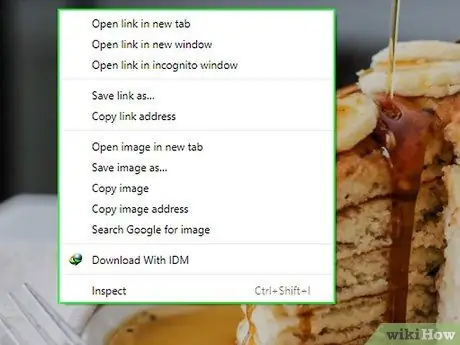
שלב 3. לחץ לחיצה ימנית על התמונה
לאחר שמצאת את התמונה שאת כתובת האתר שלה אתה רוצה לקבל, לחץ באמצעות לחצן העכבר הימני על התמונה כדי להציג את התפריט הנפתח.
- אם אתה משתמש ב- Mac עם עכבר במקש אחד, החזק את מקש Ctrl ולחץ על התמונה כדי לפתוח תפריט לחיצה ימנית.
- בפלטפורמות ניידות (למשל סמארטפונים או טאבלטים), תוכל לגעת והחזק בתמונה ולאחר מכן בחר באפשרות " העתק כתובת URL "או" העתק קישור " לא לכל הדפדפנים יש אפשרות זו.
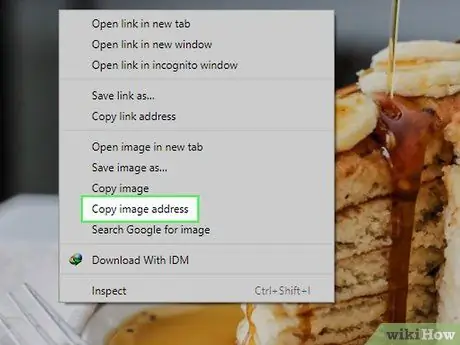
שלב 4. העתק את כתובת האתר של התמונה
לחץ על אחת מהאפשרויות הבאות מהתפריט הנפתח, בהתאם לדפדפן שבו אתה משתמש:
- Chrome - לחץ על " העתק כתובת תמונה ”.
- Firefox - בחר " העתק מיקום תמונה ”.
- Microsoft Edge - לחץ על " העתק קישור ”.
- Internet Explorer - לחץ על " נכסים ”, בחר את כתובת האתר מימין לכותרת" כתובת "ולחץ על קיצור המקשים Ctrl+C.
- ספארי - לחץ על " העתק כתובת תמונה ”.
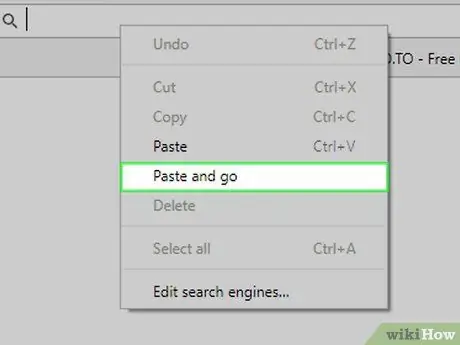
שלב 5. הדבק את כתובת האתר של התמונה
לאחר ההעתקה, כתובת ה- URL תישמר בלוח המחשב שלך. אתה יכול להדביק אותו בכל מקום שתרצה כגון הודעות, מסמכים או שורת הכתובת של הדפדפן.
אם תעתיק טקסט אחר לפני הדבקתו, כתובת האתר שהועתקה תחליף את הטקסט האחרון שהועתק
שיטה 4 מתוך 4: שימוש ב- Imgur
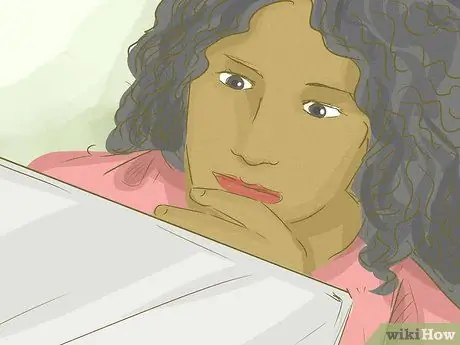
שלב 1. להבין את מטרת שיטה זו
אם אתה רוצה להקצות כתובת URL לקובץ מהמחשב שלך, יהיה עליך להעלות אותו לאתר המארח של הקובץ (למשל Imgur) ולהעתיק את הקישור. Imgur היא דוגמה לאתר אירוח התמונות הנפוץ ביותר.
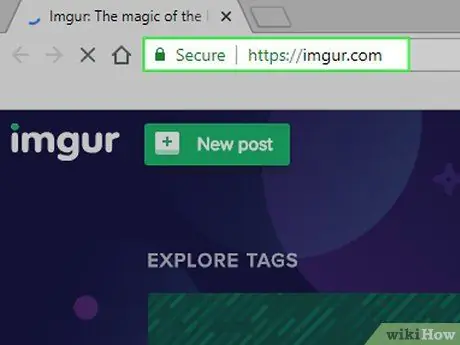
שלב 2. פתח את Imgur
בקר בכתובת https://imgur.com/ דרך דפדפן האינטרנט של המחשב שלך. הדף הראשי של Imgur יטען לאחר מכן.
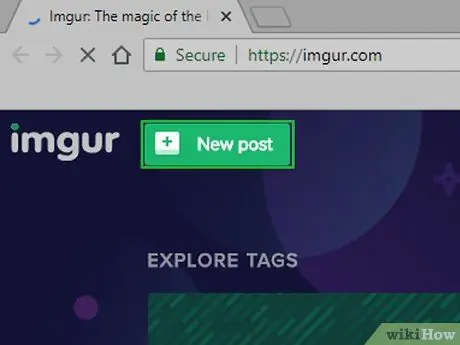
שלב 3. לחץ על פוסט חדש
זהו כפתור ירוק בראש העמוד הראשי. לאחר מכן יופיע תפריט מוקפץ.
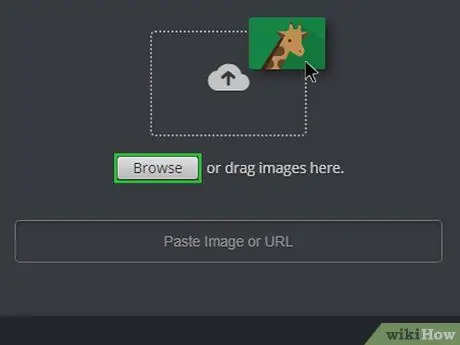
שלב 4. לחץ על עיון
זהו כפתור אפור באמצע התפריט המוקפץ. לאחר מכן ייפתח חלון סייר הקבצים (Windows) או Finder (Mac) במחשב.
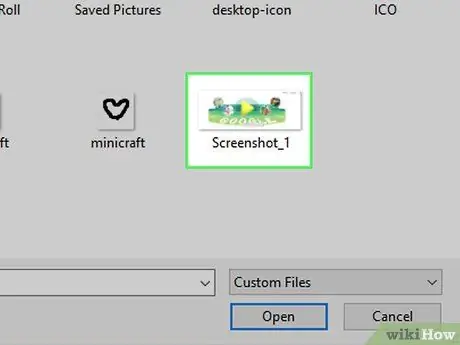
שלב 5. בחר תמונה מהמחשב
עבור לספרייה שבה מאוחסנת התמונה שברצונך להעלות ולאחר מכן לחץ על התמונה כדי לבחור בה.
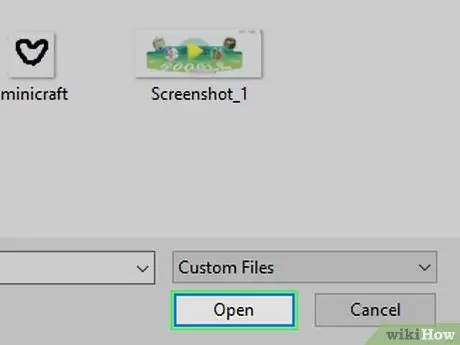
שלב 6. לחץ על פתח
זה בפינה הימנית התחתונה של החלון. התמונה שנבחרה תועלה ל- Imgur.
ניתן להוסיף כותרת לתמונה על ידי לחיצה על שדה הטקסט ישירות מעל התמונה והזנת כותרת
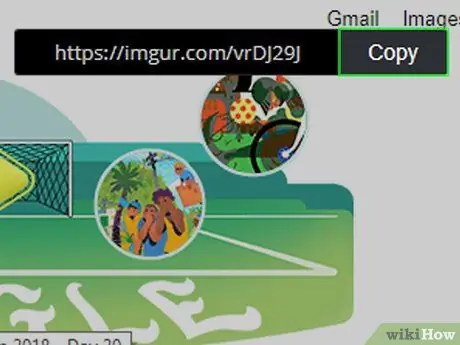
שלב 7. לחץ על העתק
זהו כפתור אפור מימין לכתובת האתר של התמונה, בפינה השמאלית העליונה של הדף. לאחר מכן, כתובת האתר של התמונה תועתק ללוח המחשב.
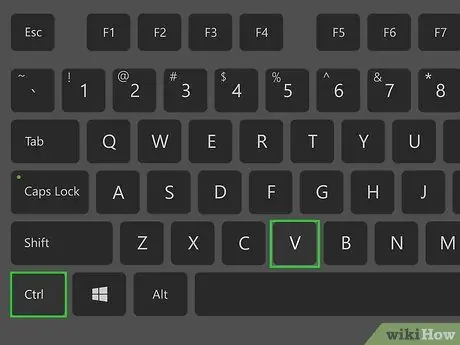
שלב 8. הדבק את כתובת האתר של התמונה
כדי להציג את כתובות האתרים שהועתקו, הדבק את כתובת האתר בשדה טקסט או בתוכנית לעיבוד תמלילים על ידי הצבת הסמן בשדה ולחיצה על קיצור המקשים Ctrl+V (Windows) או Command+V (Mac).






